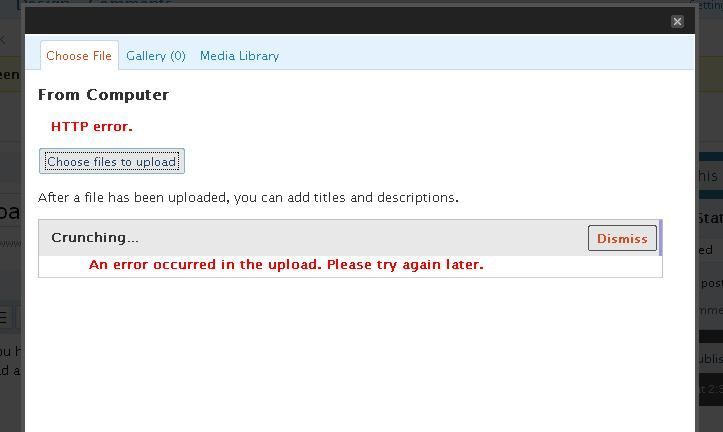WordPress Resim Yükleme Sorunu WordPress, en yaygın kullanılan içerik yönetim sistemi haline gelen ve blog oluşturmada kullanılan bir yazılımdır. PHP ile yazılmış açık bir kaynaktır. Bununla birlikte, son zamanlarda WordPress’lerinde “ HTTP hatası ” hatasıyla karşılaşan kullanıcılar hakkında birçok rapor yayınlanmıştır. Bu hata, kullanıcı bir medya dosyası yüklemeye çalışırken ancak bunu yapamadığında meydana gelir.
Medya yüklenirken WordPress HTTP Hatasına Neden Olan Nedir?
WordPress’te bu sorunu çözmek için çeşitli kullanıcı raporlarına ve yaygın olarak kullanılan onarım stratejilerine bakarak bu sorunu araştırdık. Görünüşe göre, bu belirli sorunun ortaya çıkmasının birkaç farklı nedeni var:
Tarayıcı Sorunu: Her tarayıcının farklı ayarları ve servisleri var. Bazıları, bazı nedenlerden dolayı WordPress’e medya dosyaları yükleme işlemiyle çakışabilir. Diğerleri ise görevi tamamlama konusunda hiçbir problem yaşamayacak.
Site ayarı: Bazen görüntünün boyutu veya siteniz için varsayılan ayarlar görüntülerin yüklenmesini engelliyor olabilir. Bazı kodların değiştirilmesi onu düzeltmeye yardımcı olabilir.
Artık konunun doğası hakkında temel bir anlayışa sahip olduğunuza göre, yöntemlere doğru ilerleyeceğiz. Bu yöntemler farklı kullanıcılar için farklı yöntemler denedi. Hangisinin sizin için işe yaradığını görün.
Tarayıcıları değiştir
Bu hatanın web sitesiyle ilgili değil, kullanıcının kullandığı tarayıcıyla ilgili olması olasıdır. WordPress içindeki hatayı onaylamadan önce, aynı durumu farklı bir tarayıcıda kontrol ettiğinizden emin olun. Çoğunlukla kullanıcıların karşılaştığı sorun Google Chrome’da olduğundan, Firefox veya Safari uygulamasını denemek onlar için işe yarayabilir. Farklı tarayıcıların WordPress’i kullanma ve görüntüleri yükleme üzerinde farklı etkileri olacaktır.
Tema işlevini düzenleme
Düzenlemeyi doğrudan WordPress’te veya web barındırma kontrol panelini kullanarak yapabilirsiniz. Dosyayı web sitenizin tema dizininde bulabilirsiniz. Düzenlemeniz gereken dosya “function.php” olacaktır. Dosyayı WordPress’te düzenlemek için aşağıdaki adımları izleyin:
- URL’nize wp-admin ekleyerek aşağıdaki gibi WordPress Panonuzu açın:
example.com/wp-adminNote
example.com sitenizin URL’niz olacak
- Şimdi pano üzerine, “gidin Tema Editör içinden sol taraftaki panelde” Görünüm
- Sonra sağ üst bir tema seçin “gerekir düzenlemek için tema seçin ”
- Şimdi tema seçiminin altındaki “ function.php ” dosyasını açın.
- Ve içine şu satırları ekleyin:
add_filter( ‘wp_image_editors’, ‘change_graphic_lib’ );
function change_graphic_lib($array) {
return array( ‘WP_Image_Editor_GD’, ‘WP_Image_Editor_Imagick’ );
}
- Şimdi kaydedin ve resmi tekrar yüklemeyi deneyin.
.htaccess düzenleme
.Htaccess dosyası, WordPress’inizin kök klasöründe bulunur. Bu dosya bir işlevden diğerine istekleri kontrol eder ve her tür şey için kapı bekçisi olarak işlev görür. HTTP hatasını bu dosyadan düzeltmek için aşağıdaki adımları uygulamanız gerekir:
- Kök dizininizi yüklü WordPress yoluyla veya cPanel gibi bir kontrol paneli kullanarak açın
- Ardından, web sitenizin kök klasöründeki .htaccess dosyasını açın
- .Htaccess dosyasına aşağıdaki kodu ekleyin :
SetEnv MAGICK_THREAD_LIMIT 1
Bu kod, Imagic’in görüntüleri işlerken tek iplik kullanmasını sınırlayacaktır.
- Şimdi kaydedin ve resmi tekrar yükleyerek kontrol edin